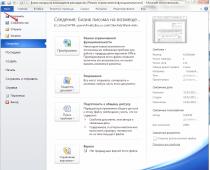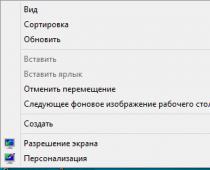Разобрались с фильтрами и . Возникает резонный вопрос, а как найти друзей в Инстаграме? Ведь неинтересно постить фотки самому себе, хочется, чтобы их еще кто-то просматривал, ставил лайки, писал комментарии.
Раньше твиттерян, которые пришли в новую социальную сеть, было очень просто зафолловить в Инстаграме и добавить в друзья, можно было импортировать их контакты и тут же зафолловить. Сейчас такой метод доступен для Фейсбука и, внимание, для отечественного Вконтакте! Хотя давайте поговорим обо всем поподробнее.
Как найти и добавить друзей в Инстаграме
Чтобы зафолловить новых пользователей, воспользуйтесь пунктом меню, сделанным специально для этого: «Параметры» - «Найти друзей». Здесь вы сможете отыскать новых интересных людей и начать их читать. Сделать это можно несколькими способами.
С помощью контактов телефона
Метод сомнительный для нашей страны и подходит больше для американцев, которые вбивают в адресную книжку телефона все контакты человека, однако, видимо, спасибо Android, люди находятся, правда, иной раз приходится долго «втыкать», кто это и откуда я их знаю.

Об этом я писала выше. Нажав на этот пункт, вы должны будете авторизоваться в Фейсбуке, если еще этого не сделали. Затем вам будут предложены все инстаграмеры, с которыми вы дружите и которые связали свой профиль с Instagram. Прямо здесь вы можете их зафолловить. Подробнее читайте .

Вконтакте
Можно проделать те же действия, что и с Facebook. Подробнее, как это сделать, почитайте . Скорее всего из ВК знакомых людей будет больше всего.

Сам Инстаграм порекомендует вам добавить в друзья некоторых популярных во всем мире людей. Просмотрите этот список, быть может, в нем окажется ваш кумир. Недавно в рекомендациях показывались не звезды, а люди, которые наиболее близки к вам, например, вы с ними друзья на ВК или же ваши подписчики их фолловят и лайкают, однако теперь все эти пользователи перенесены в следующий пункт (читайте ниже).

Подписка на пользователей
Перед вами как раз тот пункт, о котором я писала выше только что. Здесь вы найдете людей, наиболее «близких» вам, как считает Инстаграм. Это такой своеобразные аналог возможных друзей на ВК и других социальных сетях. Тут будут инстаграмеры, с которыми вы дружите в Фейсбуке и Вконтакте, ваши контакты из адресной книги, а также те, кого фолловят ваши подписчики. Иногда здесь действительно можно подписаться на очень интересные профили.

Поиск по имени пользователя
Раньше найти друга в Инстаграме по нику или имени можно было здесь, в параметрах. Но сейчас строку поиска перенесли в отдельный раздел — лупу вы увидите во втором квадратике после домика, а не в параметрах, как раньше. Здесь можно отыскивать и фотографии по описанию, но нам нужны люди, поэтому выберите «пользователи» и введите нужное имя или ник. Сначала в списке результатов поиска вам будут показаны те, на кого вы уже подписаны.

Как видите, найти друзей в Инстаграме можно несколькими способами. Так как эта социальная сеть сейчас, ну, очень популярна, то вы без труда найдете себе новых интересных подписчиков или фолловеров, как принято говорить на слэнге. А еще очень радует то, что теперь можно и добавить людей из нашего любимого отечественного Вконтакте.
Разработчики мессенджера поощряют создание роботов, поэтому их количество растет с каждым днем. Сегодня расскажем, как найти и добавить бота в Телеграмм, а также как его использовать. Это очень полезные программы, которые смогут управлять за вас каналами или размещать в ваших группах сообщения/рассылки и пр. Ведь на поиск и выдачу информации уходит много времени, а качественный робот сделает все сам. Если же вы занимаетесь бизнесом, то программы-роботы могут стать отличным маркетинговым инструментом.
Где искать нужный сервис
Если вы не знаете, как точно называется нужный вам ресурс, то можно воспользоваться сайтом Telegram Store https://storebot.me/
Это каталог, в котором представлена информация обо всех актуальных разработках. Если не удобно искать на сайте, ищите @strorebot
.
Вы можете посмотреть топ чарт, новинки или недавно добавленные.
Также в строку поиска можно набрать ключевое слово, связанное с назначением сервиса – это поможет выполнить целевой поиск.
Как узнать о боте подробнее?
Вся дополнительная информация описывается разработчиком на этапе создания. Для пользователя она также доступна:

Также информация появляется при старте робота.
Как в Телеграмм добавить бота?
После того, как вы узнали название ресурса, введите его в строку поиска (значок лупы). На экране появится список программ, подходящих под набранную строку. Выбирайте нужный и щелкайте на него. Теперь робот всегда будет в списке.
Чтобы начать чат, просто нажмите на него. Сообщения вводятся в строку поиска. Никакие особенных действий, как видим, чтобы добавить бота в чат Telegram предпринимать не нужно.
Как добавить бота в Телеграмм в группу
Рассмотрим пошагово:

Как добавить бота в беседу разобрались. Осталось узнать, как добавить бота в канал Телеграмм. Для этого выполните следующие действия:
- Аналогично созданию группы создаем канал Телеграмм. Вводим имя и выбираем: частный или публичный. Копируем ссылку – приглашение. Если вы пользуетесь смартфоном, просто нажмите на нее и подержите.

- Пригласите участников в канал. Вы можете добавлять участников в уже созданный канал. Для этого зайдите в него и нажмите на название. Далее выберите «Подписчики» и «Добавить подписчика» или «Пригласить по ссылке».

- Бот не может быть подписчиком, только администратором. Поэтому вам нужно создать собственного робота через сервис @Botfather и настроить его. Обязательно включите «inline mode» и выдайте групповые права в меню «Group Privacy».
- Предусмотрите для программы выполнение действий, например, опрос или рассылку. Задать их можно в конструкторе @manybot.
- Далее заходите в канал и нажимайте по его названию. В меню ищите «Управление каналом» или Manage Channel

- Нажимайте Добавить администратора.

- Далее щелкните на значок лупы (поиск) и вводите название своего бота.
Skype - одна из самых популярных программ для свободного общения между зарегистрированными посетителями. Такой способ беседы становится более удобным после того, как вы добавите контакт в Скайпе. Данные сохраняются в записную книгу, которая отображается при входе с любого устройства. Упрощается сама процедура звонка или обмена сообщениями в чате, так как всё, что требуется, это указать друга из записной книги.
Что нужно для поиска друга в Скайпе?
Программа предоставляет бесплатные и платные услуги связи. Звонить можно всем: зарегистрированными юзерами и абонентами, которые не имеют аккаунта. Существует несколько методов, как добавить друга в Скайпе, но для этого потребуется информация о том человеке, которого ищете. Для этого надо знать хотя бы один из пунктов:
- логин;
- электронную почту, на которую зарегистрирован профиль;
- номер мобильного.
Часто во время поиска по никнейму (логину) на запрос выдается большое число пользователей. Выбрать того, который нужен можно после просмотра личной информации. Для этого необходимо щелкнуть правой кнопкой мыши по контакту и в выпавшем списке отметить «Посмотреть профиль». Там можно узнать город и страну нахождения человека, посмотреть увеличенную аватарку, и ту информацию, которую юзер захотел разместить для публичного ознакомления.
Как сохранять контакты в Скайпе?
Перед тем, как добавить человека в Скайпе по логину, следует узнать, есть ли у него аккаунт. Любого зарегистрированного пользователя можно найти через глобальный поиск. Строка со значком лупы находится слева под аватаркой (см. ). Туда нужно вписать никнейм или электронную почту искомого человека. Аналогично работает поиск через справочную. Следует зайти во вкладку «Контакты», которая расположена в верхней строке и выбрать «Поиск в справочнике».
Когда обнаружите своего друга, нужно зайти в его профиль и нажать «Добавить в список контактов». Программа предлагает одновременно с этим действием отправить сообщение. Запрос в друзья требует подтверждения со стороны друга, только после его согласия в личном справочнике, который находится колонкой слева, можно будет видеть текущий статус пользователя:
- в сети;
- нет на месте;
- не беспокоить;
- нет в сети.
Естественно, пользователь может как добавить человека в Скайпе, так и удалить из записной книги. Подтверждение запросов в друзья может происходить и автоматически, если владелец профиля создаст определенные настройки. Автоматическое одобрение можно настроить через вкладку «Контакты» в подразделе «Автоматическое добавление друзей».
Поиск в справочнике решает вопрос, как добавить контакт в Скайпе по логину, однако, сервис делает возможным сохранение данные даже тех людей, которые не имеют там аккаунта. Для этого необходимо сохранить сам мобильный. Эта опция находится во вкладке «Контакты» в подразделе «Сохранить номер телефона». Нужно ввести номер в международном формате и указать имя этого человека. После того, как вы добавите контакт в Скайпе на компьютере, появится возможность совершать вызовы на указанный мобильный или стационарный телефон. Эта услуга платная, поэтому перед звонком необходимо пополнить счет.
Номер телефона можно внести в телефонный справочник после вызова. Номеронабиратель находится под строкой глобального поиска в виде изображения 9 кружочков. Также он открывается через вкладку «Звонки» подраздел «Звонки на телефоны» или сочетанием горячих клавиш Ctrl+D. При наборе необходимо будет выбрать регион звонка, а затем ввести остальные цифры. После завершения вызова сервис предложит сохранить данные в записную книгу.
Как добавить контакт в Скайпе на телефоне?
При использовании сервиса через мобильное устройство методы, как добавить друга в Скайпе по логину, остаются неизменными. Функция розыска зарегистрированных юзеров находится в правом нижнем углу. При нажатии на ярлык откроется меню с предложением сохранить контакт или телефон. Слева в углу размещено изображение номеронабирателя, через который можно сохранить номер сотового или стационарного телефона в адресной книге сервиса. Дальнейшие действия полностью повторяют ранее описанные способы для работы на компьютере.
Приглашение на регистрацию высылается по электронной почте или в виде СМС.
При использовании мобильного устройства есть возможность синхронизировать контакты Скайп со справочной книгой телефона или планшета. Зайдите в меню сервиса, выберите «Настройки» и подраздел «Синхронизировать все», после чего все номера мобильных будут сохранены в Скайпе.
Приглашение в Скайп
Одной из разновидностей решения, как добавить человека в чат в Скайпе, является приглашение. Оно используется для тех, кто еще не завел личный аккаунт. В тексте указывается ник юзера, который его выслал. Такое уведомление ни к чему не обязывает, поэтому регистрация после приглашения необязательна.
Пользователю Скайп придет уведомление о присоединении приглашенного пользователя в том случае, если при регистрации он будет использовать номер сотового или электронную почту. Уведомление о том, что очередной юзер присоединился к Скайпу можно получить также в случаях синхронизации с социальными сетями. Для этого нужно провести авторизацию через учетные данные социальных сетей Фейсбук или Твиттер.
Как добавлять людей в конференцию?
Зарегистрированные юзеры могут быть приглашены в общий чат-конференцию из нескольких друзей. Перед тем, как добавить человека в Скайпе в беседу, нужно зайти в сам чат либо создать его. В правом верхнем углу размещен круглый ярлык со знаком плюса и условным обозначением человека.
После нажатия остается только выбрать друга из записной книги. Пользователь не может пригласить человека, которого нет в его списке. Пригласить гостя в беседу может любой участник конференции, исходя из собственного списка контактов. Удалить собеседника из беседы может создатель чата либо сам приглашенный гость.
Сколько возможностей у нас появилось в XXI веке. Очень полезной вещью в жизни стала программа под названием Skype . Она позволяет вести видеоразговор с другим человеком. Абсолютно неважно, где вы находитесь. А главный плюс, что это всё можно делать бесплатно. Однако прежде чем осуществить разговор, нужно добавить своих друзей себе в контакты.
Для начала общения в Скайпе необходимо найти и добавить собеседника.
Находим и добавляем друзей в контакты
Находим в верхней панели раздел «Контакты». Наводим курсор на пункт «Добавить» и выбираем «Поиск в справочнике Skype». Начинаем вводить имя и фамилию искомого пользователя. Однако чаще всего появляется большое количество людей с такими данными. Если кто-то из них указал в Скайпе подробную информацию, как город и страну, операция намного облегчится. Попросите назвать пользователя свой логин, если он имеется. Обычно людей с одинаковым логином нет, поэтому вы сразу найдёте нужного вам человека.

Особо действенным способом поиска является поиск по электронному адресу . Введя адрес друга в строку Скайп, перед вами сразу появится человек, которого вы ищите.

После того как вы нашли человека, нажимаете «Добавить в…». В окошке с пригласительным сообщением вы можете указать своё. Так пользователь более конкретно поймёт, кто его приглашает. После кликаем «Отправить». Как только человек зайдёт в сеть, он увидит ваше приглашение. При принятии заявки вы будете видеть, когда друг в сети. А главное, что вы сможете переписываться с ним сообщениями и совершать видеозвонки .

Пригласить людей можно и другим способом. Просто нажимаем на строку поиска, вводим там логин и кликаем на плюс.
Однако есть и ещё один метод, который доступен людям, недавно зарегистрировавшимся в социальных сетях . Заходим в меню контактов и выбираем «Импорт контактов». Затем откроется всплывающее окно, после чего вы сможете зайти на один из ресурсов. Там вы сможете выбрать друзей, которых можно пригласить в Скайп. Вам лишь необходимо ввести логин и пароль, а программа сама импортирует контакты. С этим у вас не возникнет никаких проблем. Всё очень продумано и пользуется большой популярностью среди абонентов и пользователей Skype.
При желании звонить на мобильный или домашний телефон, лучше пользоваться ручным способом. Однако для осуществления этой функции вы должны внести на свой счёт реальные денежные средства. Осуществить пополнение счёта можно, кликнув в верхней панели кнопку Skype - «Внести деньги на счёт». После открытия браузера вы выбираете сумму пополнения, а затем указываете всю необходимую информацию.

Прочитав статью, мы поняли, что для приглашения человека нужно знать достаточное количество информации о нём. Разобрались с методами добавления друзей. И также можно добавить контакты из социальной сети. Это всё делается в автоматическом режиме.
Повышение стабильности и скорости работы современного интернета привело к разработке огромного числа приложений, предназначенных для предоставления людям возможности общаться между собой. Сервисы для общения известны абсолютно любому интернет-пользователю. Среди них огромную популярность занимает приложение Дискорд, которое позволяет пригласить друга или сразу нескольких в единую зону общения.
Что это за программа
Discord – на данный момент времени бесплатное приложение, позволяющее людям создавать приватные или групповые чаты, в которых можно легко обмениваться текстовыми и голосовыми сообщениями, а также передавать друг другу небольшие файлы.
Особой популярностью этот сервис пользуется в различных игровых сообществах, где очень важно установить между игроками стабильную связь.
Одной из причин популярности Дискорда является его бесплатность, хотя разработчики и начали уже предоставлять некоторые дополнительные функции, за которые потребуется заплатить деньги. Но большинство людей пока что прекрасно обходятся и без них, так как платная подписка распространяется сегодня только на возможность передачи файлов большего размера, дополнительный пакет смайлов и другие, не самые важные мелочи.
Популярности добавления людей в Дискорд также способствует тот факт, что программа вобрала в себя только лучшее, от таких известных VoIP-приложений, как , TeamSpeak и так далее.
Естественно, что для того, чтобы воспользоваться функционалом данного ПО, необходимо владеть информацией о том, как найти и добавить друга.
Поиск и добавление других людей в программе
Естественно, для того, чтобы найти друга в Дискорде, человек и его потенциальный собеседник должны быть зарегистрированы в системе.
Чтобы найти друга в Discord необходимо знать никнейм человека в системе и его ID номер, который присваивается при регистрации. Искать друзей также можно и по адресу электронной почты потенциального собеседника, конечно, если пользователь владеет подобной информацией.
- Перейти в поисковую строку приложения.
- Ввести в ней имя человека и его ID номер. Выглядит это следующим образом: “Vovik123#567”.
- Как альтернативу, можно использовать известный адрес электронной почты.
- После выполнения автоматического поиска, программа показывает нужного человека, конечно, если данные были введены правильно, а человек является зарегистрированным пользователем данного ПО.